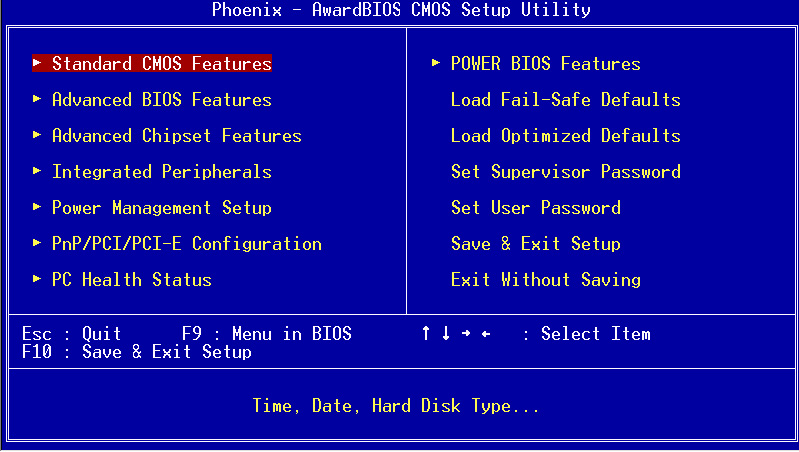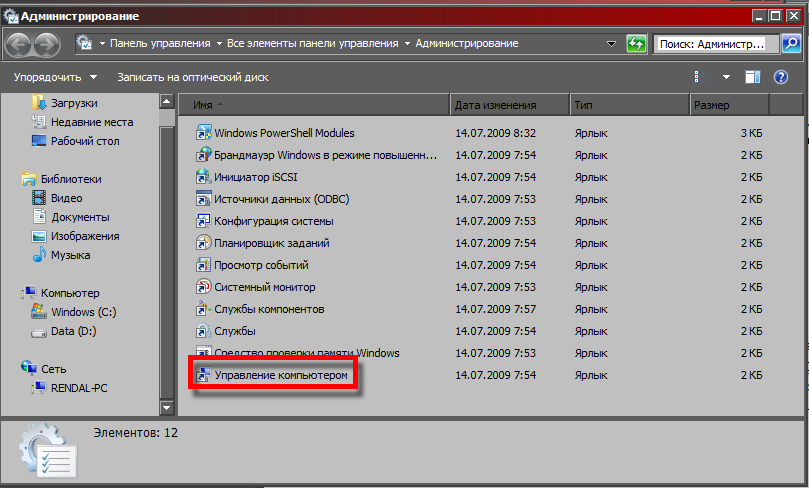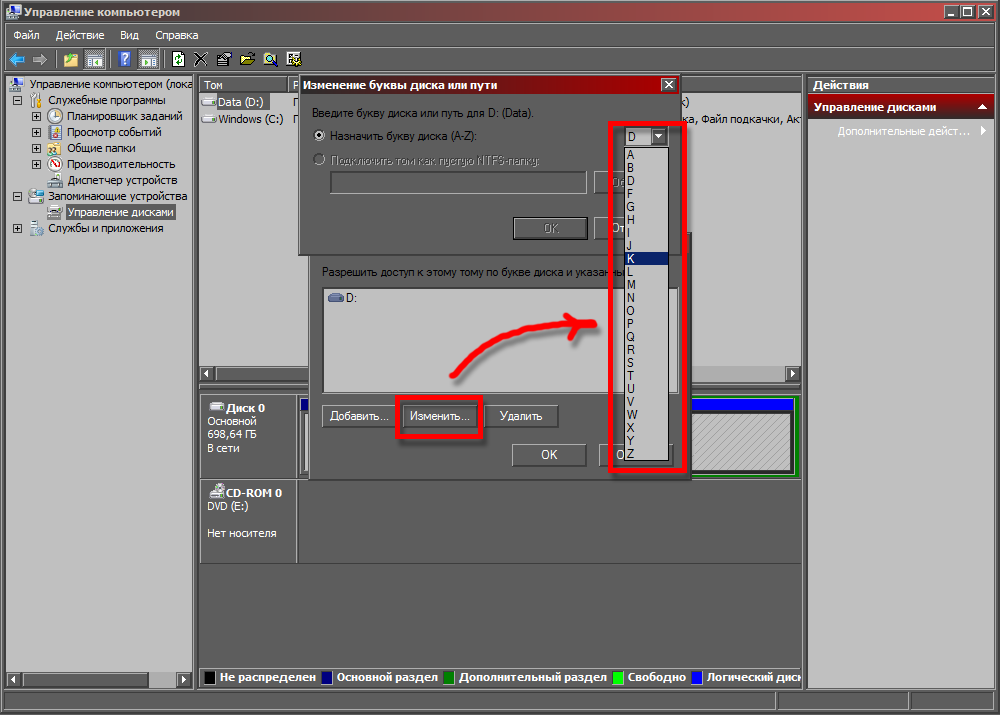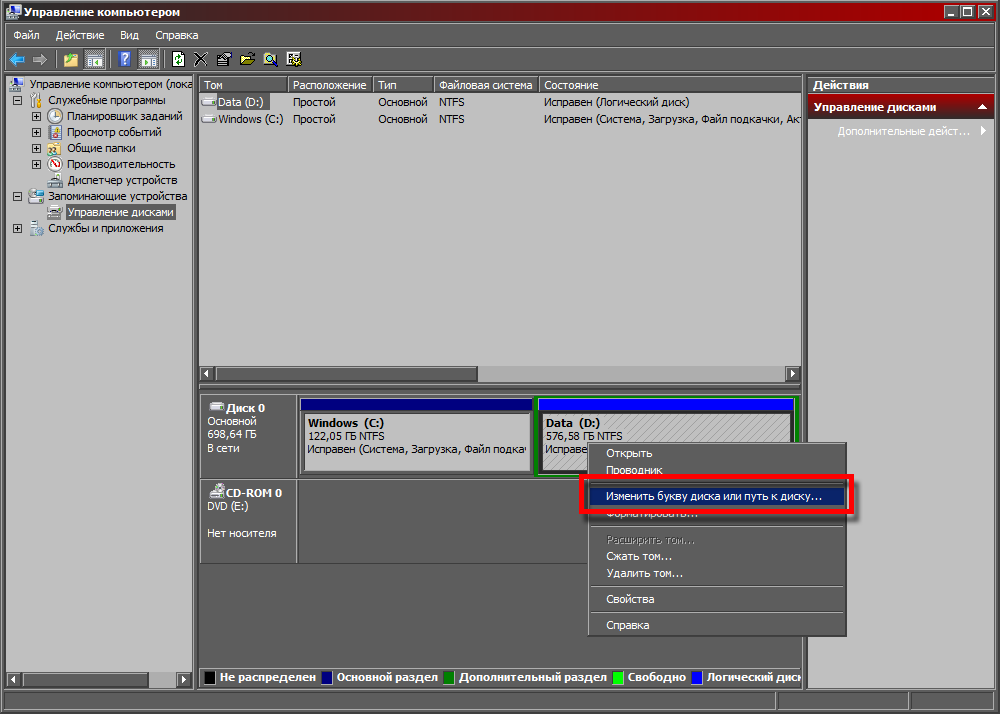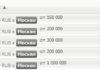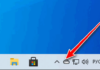Комп не бачить жорсткий диск, що це означає, і як впоратися з проблемою.
Насамперед, потрібно визначитися з тим, що ж таке жорсткий диск. Жорсткий диск (на сленгу зветься «вінчестер») – це пристрій для накопичення даних.
Фактично вся інформація на комп’ютері зберігається саме на ньому (за невеликими винятками).
На вінчестер записана операційна система і всі дані, до яких вона має доступ.
Відповідно, коли система не виявляє будь-яке з таких пристроїв, всі записані файли недоступні.
Нижче будуть описані причини виникнення несправностей і способи їх подолання.
Перерахованим нижче «хвороб» може бути підданий і зовнішній жорсткий диск.
Зміст
Діагностичні заходи
Якщо комп’ютер не бачить диск, потрібно визначитися з «винуватцями». Тобто дізнатися, проблема криється в самому пристрої або в системі.
Для цього доведеться підключити вінчестер до іншого комп’ютера.
Якщо він розпізнає пристрій, значить, проблема в системі, якщо ж ні, то несправний сам жорсткий диск. Подальшу роботу над ним краще передоручити майстрам.
Або ж скористатися гарантійною заміною або ремонтом.
Якщо неполадка в «рідній» системі жорсткого диска, то є кілька способів усунути її власними силами.
Те небагато, що можна зробити самостійно, допоможе уникнути витрат на послуги фахівців.
Кілька корисних порад
- Увійти в налаштування BIOS можна, натискаючи клавіші F2 або Del поки не почалося завантаження системи;
- Краще добре запам’ятати правильне підключення кабелів SATA виходів;
- Вийнятий з системного блоку вінчестер краще загорнути в антистатик;
- Нижню частину пристрою, яка з платами, теж краще класти завжди на антистатик.
Вам це може бути цікаво:
Як розбити жорсткий диск на розділи: докладна інструкція
Програма для перевірки жорсткого диска: як діагностувати помилку?
Кращі програми для дефрагментації жорсткого диска на ОС Windows
Основні проблеми та способи усунення
Є ряд неполадок вінчестера, що подолати можна власноруч.
Конфлікт програмного забезпечення або відходять контакти можна поправити і без звернень до фахівців.
Відходять контакти
Проблема може критися в банальній відсутності контакту. Для її виправлення необхідно зняти кришку системного блоку і спробувати перепідключити кабелі.
Якщо результату немає, то можна використовувати інші, паралельні кабелі.
Неправильні налаштування BIOS
У разі, коли навіть посередництвом BIOS не визначає жорсткий диск, потрібно подивитися системну дату. Її неправильність вказує на збій налаштувань. Виправити становище допоможе скидання налаштувань.
Для цього потрібно буде витягнути батарейку на материнській платі, почекати 10-30 хв і встановити назад.
Після цих нехитрих дій вінчестер повинен визначатися як фізичний пристрій.
Проблема може бути і в черговості завантажувальних пристроїв. В такому випадку повністю скидати настройки BIOS не потрібно.
Досить знайти пункт меню, в назві якого є слово «Boot».
У ньому буде список пріоритетності пристроїв для завантаження. У цьому списку потрібно перемістити HDD на перший рядок.
Недостатньо живлення
Якщо пристрій періодично зникає і з’являється, то потрібно до нього прислухатися.
Характерні звуки, що дзижчать зміни циклів роботи свідчать про нестачі харчування. Тоді доведеться купувати більш потужний блок живлення або відключати яке-небудь менш важливе пристрій.
Конфлікт пристроїв
Два жорстких диска однієї марки в системі можу викликати конфлікти. Щоб їх не виникало, потрібно по черзі перевірити і налаштувати кожен з окремим підключенням до системи.
Версія шини
Версії Windows, які випускалися до Vista, можуть не підтримувати інтерфейс SATA(SATA II).
Найпростіший спосіб в такому випадку – змінити операційну систему більш нової.
Якщо такої можливості немає, то все одно доведеться заново ОС, але з інтегрованими драйверами для інтерфейсів SATA.
Читайте також:
Як включити всі ядра на Windows 7: кращі способи
Чому жорсткий диск клацає? Основні причини та способи усунення проблеми
Не відкривається зовнішній жорсткий диск: що робити — докладне керівництво
Проблема в ОС
Якщо BIOS визначає пристрій, а Windows не бачить жорсткий диск, то потрібно ручне налаштування засобами Windows. Для цього слід діяти так:
1. Відкрити Панель керування у випадає панелі «Пуск»;
2. Два рази клацнути на пункті «Адміністрування»;
3. У вікні пункт «Керування комп’ютером»;
4. У списку зліва пункт «Керування дисками».
У центральній нижній частині вікна управління комп’ютером відобразяться всі підключені дискові пристрої. Одне з них буде без мітки томи (літери, C:, D: і тощо).
Правий клік на плитці цього диска відкриє випадаюче меню, в якому є рядок «Змінити букву диска».
Клік по цьому пункту викличе вікно, в якому можна призначити мітку томи, в діапазоні A-Z. Після цього слід перезавантажити комп’ютер.
Жоден спосіб не допоміг оживити «пацієнта»? Тоді без допомоги фахівців не обійтися. Проблеми набагато серйозніші і тільки майстри зможуть врятувати жорсткий диск.
Комп’ютер не бачить жорсткий диск. Що робити?
Чому комп’ютер не бачить жорсткий диск і як вирішити цю проблему? Відповідям на ці питання присвячене дане відео.